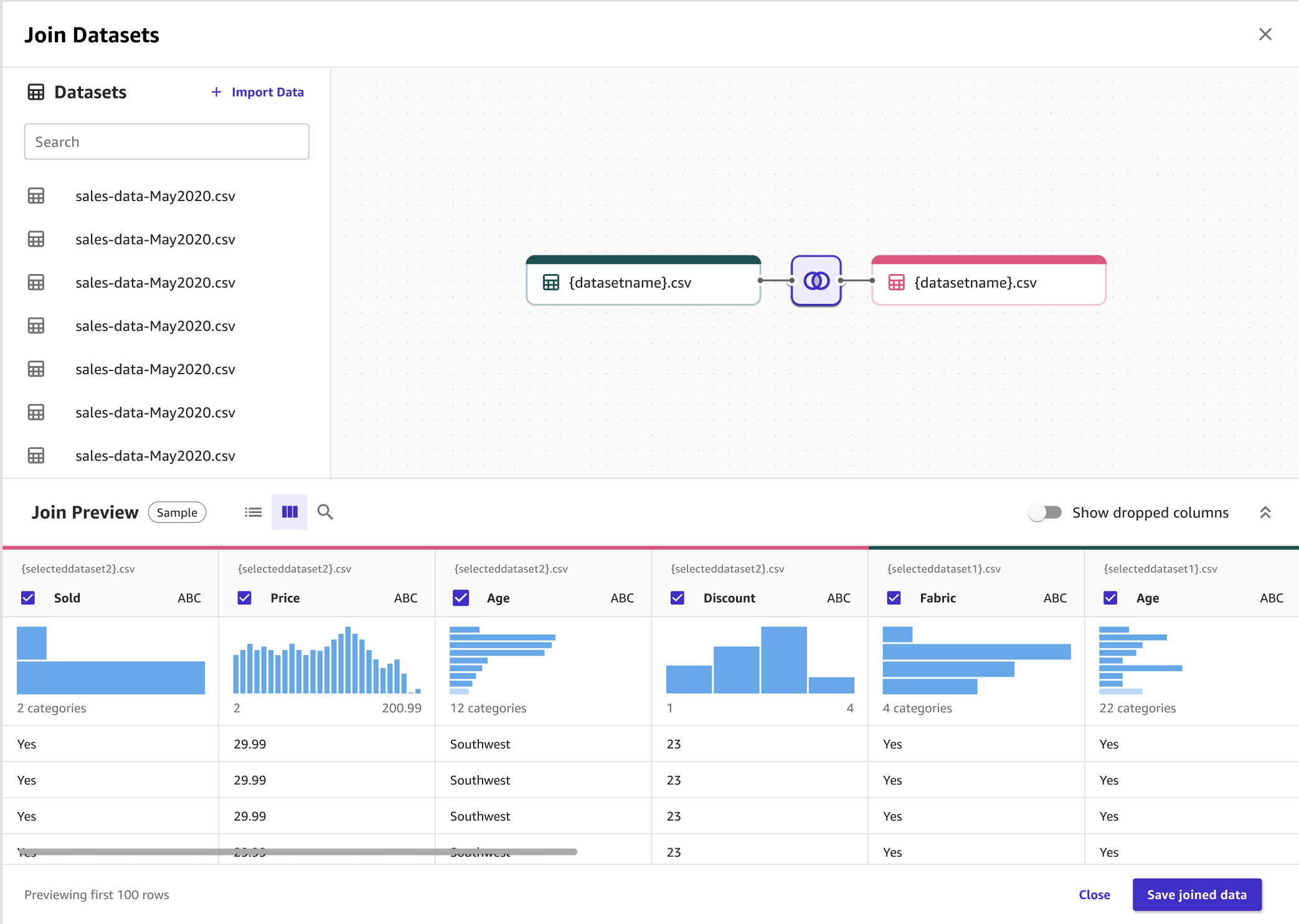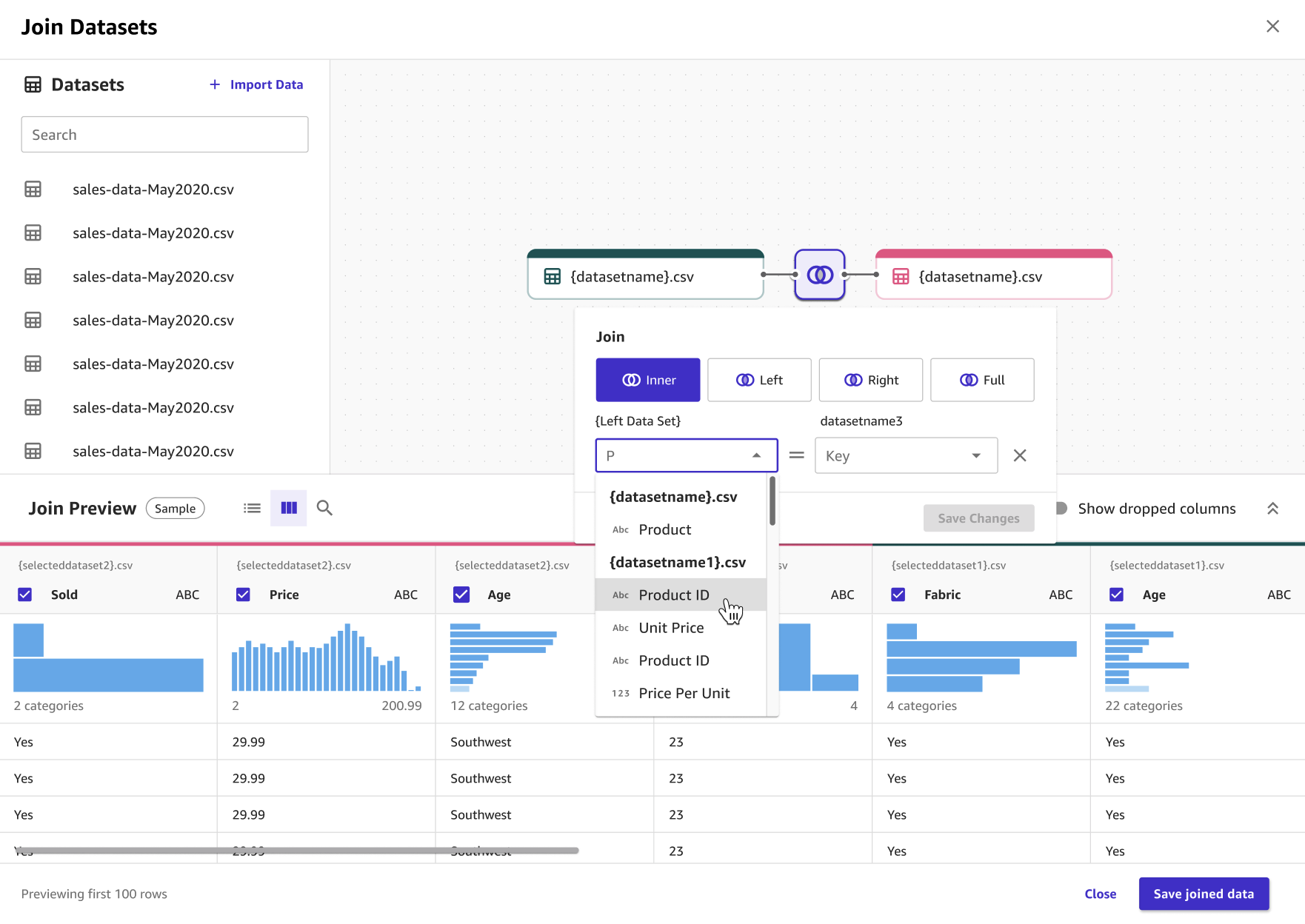Die vorliegende Übersetzung wurde maschinell erstellt. Im Falle eines Konflikts oder eines Widerspruchs zwischen dieser übersetzten Fassung und der englischen Fassung (einschließlich infolge von Verzögerungen bei der Übersetzung) ist die englische Fassung maßgeblich.
Verknüpfen Sie Daten, die Sie in SageMaker Canvas importiert haben
Anmerkung
In Canvas können Sie nur Verknüpfungen für tabellarische Datensätze erstellen. SageMaker
Sie können Amazon SageMaker Canvas verwenden, um mehrere Datensätze zu einem einzigen Datensatz zusammenzuführen. Eine Verknüpfung kombiniert die beiden Datensätze. Standardmäßig verknüpft SageMaker Canvas die Datensätze automatisch anhand ihrer passenden Spaltennamen. Die Option, mehrere Datensätze zu kombinieren, gibt Ihnen möglicherweise die Möglichkeit, mehr Einblicke in die von Ihnen erstellten Modelle zu gewinnen.
Sie können die folgenden Verknüpfungen für Ihre Datensätze erstellen:
-
Inner – Gibt einen Datensatz mit übereinstimmenden Werten in beiden Datensätzen zurück.
-
Links – Gibt einen Datensatz zurück, der Folgendes hat:
-
Alle Zeilen aus dem Datensatz links von der Verknüpfung.
-
Alle Zeilen aus dem Datensatz rechts von der Verknüpfung, deren Werte den Spalten links von der Verknüpfung entsprechen.
-
-
Rechts – Gibt einen Datensatz zurück, der Folgendes hat:
-
Alle Zeilen aus dem Datensatz rechts von der Verknüpfung.
-
Alle Zeilen aus dem Datensatz links von der Verknüpfung, deren Werte den Spalten rechts von der Verknüpfung entsprechen.
-
-
Outer – Gibt alle Zeilen zurück, wenn es eine Übereinstimmung im linken oder rechten Datensatz gibt. Der Datensatz aus einem Outer-Join hat möglicherweise Nullwerte, die SageMaker Canvas beim Erstellen eines Modells möglicherweise imputiert.
Gehen Sie wie folgt vor, um Ihre Datensätze zu verbinden.
Gehen Sie wie folgt vor, um Datensätze zu verbinden.
-
Navigieren Sie zur Seite Datensätze.
-
Wählen Sie Daten verbinden aus.
-
Ziehen Sie die Datensätze, die Sie verbinden möchten, per Drag-and-Drop in das Feld Drag & Drop Datensätze um sie zu verbinden.
-
Konfigurieren der Joins. Amazon SageMaker Canvas zeigt Ihnen eine Vorschau der verknüpften Daten, nachdem Sie sie konfiguriert haben.
-
Wählen Sie Verknüpfte Daten speichern, um die Ausgabe der Verknüpfung zu speichern.
Die folgenden Bilder zeigen den Arbeitsablauf des vorherigen Verfahrens.